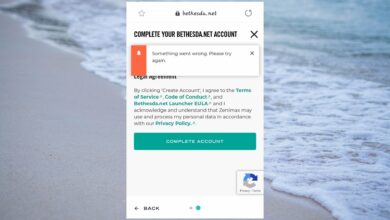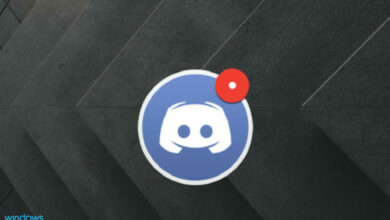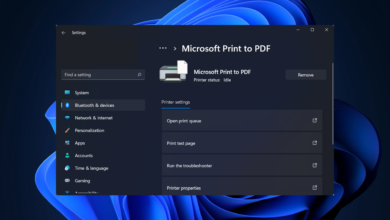¿Qué es el código de error Caa70007 y cómo se soluciona?
- El código de error de Microsoft Teams Caa70007 aparece cuando intenta iniciar sesión en la plataforma.
- Esto podría deberse a un caché del navegador corrupto o al caché de Microsoft Teams.
- Puede liberar y renovar la IP o ejecutar el solucionador de problemas de compatibilidad para solucionar el problema.
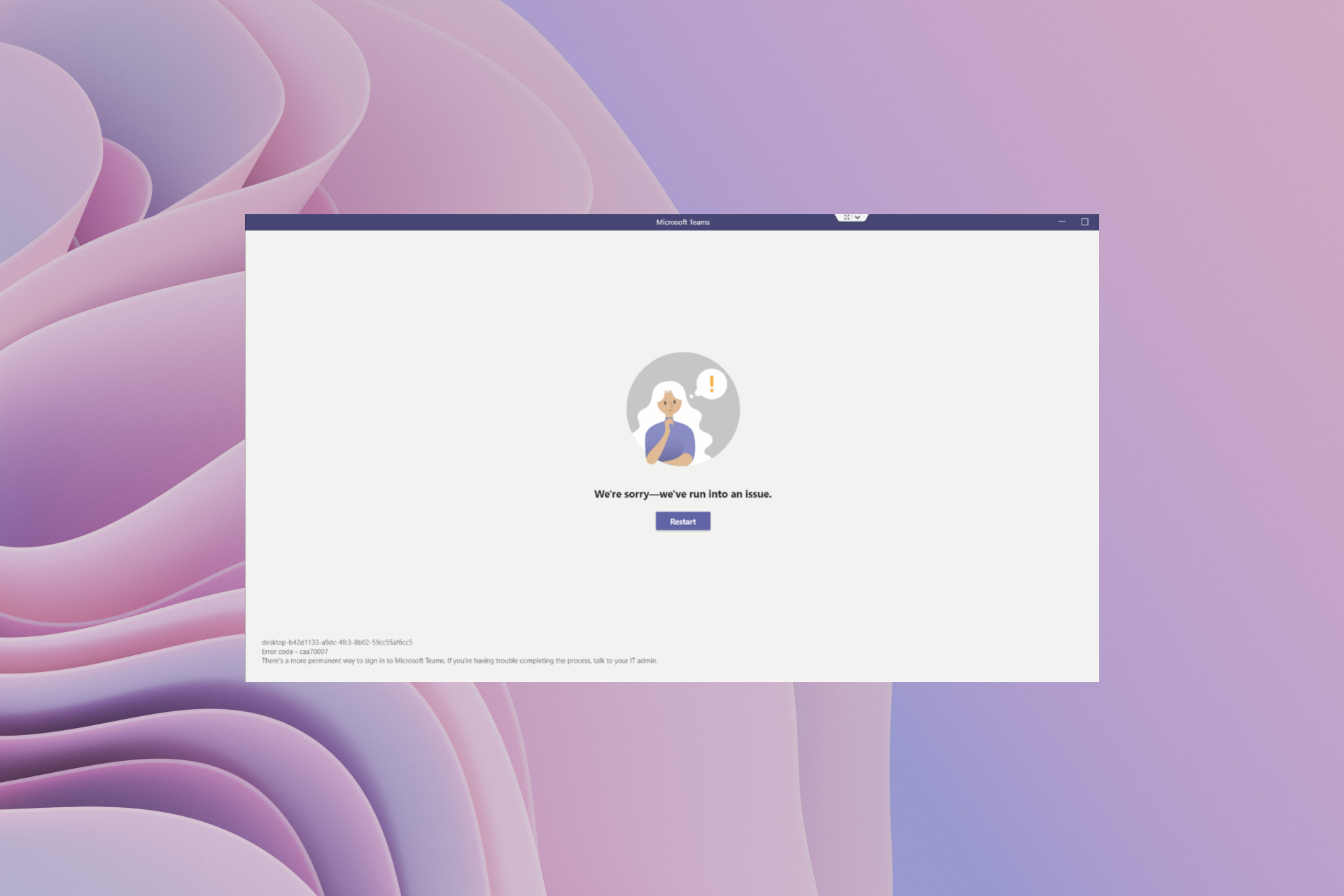
XINSTALAR HACIENDO CLIC EN DESCARGAR ARCHIVO
Muchos usuarios encuentran un código de error Caa70007. Mientras que algunos conocen el significado, otros no. Para este último, el código de error Caa70007 está asociado con Microsoft Teams. Suele ocurrir cuando Ud. intente iniciar sesión en Teams con sus credenciales.
Se lee el mensaje de error completo. Lo sentimos, encontramos un problema, código de error caa70007. Está en el lugar correcto si también recibe este error con Microsoft Teams. Porque en esta guía te daremos muchas soluciones prácticas para solucionar el problema.
¿Por qué recibo el error de Microsoft Teams Caa70007?
Como se explicó anteriormente, encontrará el código de error Caa70007 cuando inicie sesión en Microsoft Teams. Este mensaje de error aparece justo en la pantalla de inicio de sesión. Esto también sucede cuando intenta iniciar la aplicación Microsoft Teams.
Este problema ocurre cuando la aplicación tiene algunos problemas o hay un problema con el servidor. El proceso de inicio de sesión también podría ser el culpable aquí. Algunos usuarios han informado que este problema se debe a una hora o configuración de red incorrectas.
¿Cómo puedo corregir el código de error Caa70007?
1. Limpiar la memoria caché del equipo
- Abierto Correr cuadro de diálogo presionando el botón Victoria + R llaves.
- Tipo %appdata%Microsoftequipos y presiona ingresar.
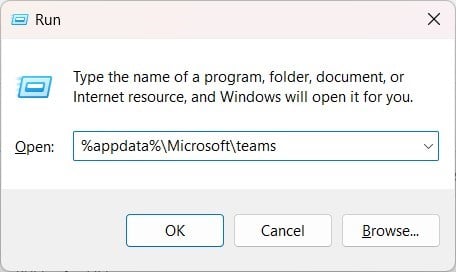
- Eliminar todos los archivos en las carpetas Cache, temperaturay GPUCache.
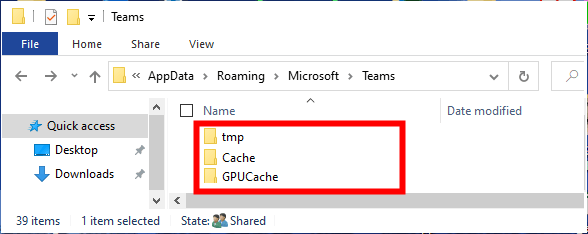
- Reiniciar tu computadora.
- Iniciar equipos de Microsoft y compruebe si esto resuelve el problema o no.
Tales problemas menores a menudo son causados por archivos de caché corruptos asociados con el programa. Puede borrar rápidamente los archivos de caché de Microsoft Teams y ver si eso soluciona el mensaje de error Caa70007.
2. Establecer la fecha y la hora correctas
- seguir adelante Victoria + I las llaves para abrir ajustes El menú.
- Seleccionar tiempo e idioma desde el panel izquierdo.
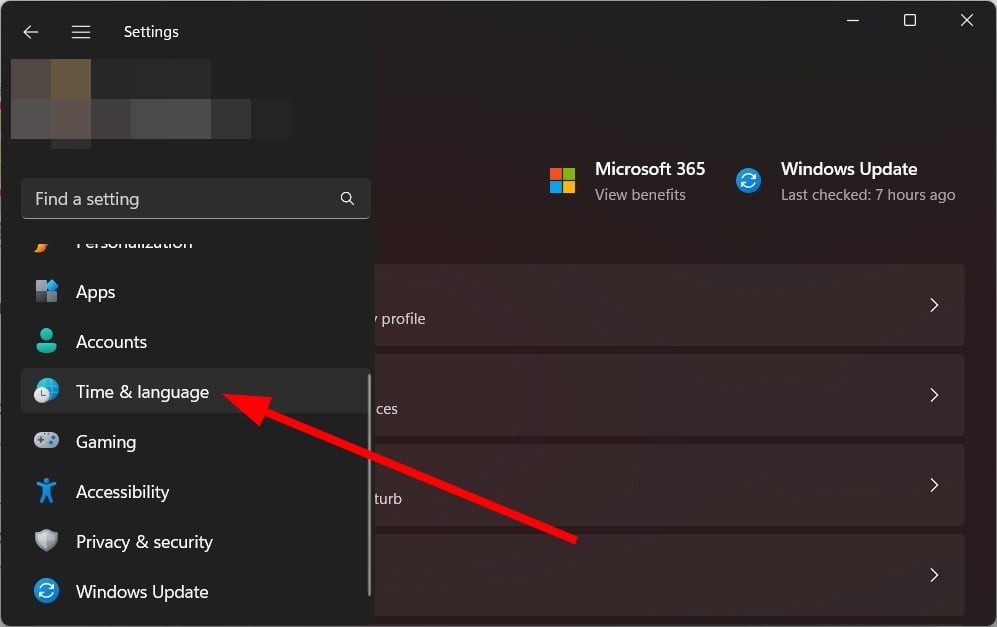
- Hacer clic Fecha y hora A la derecha.
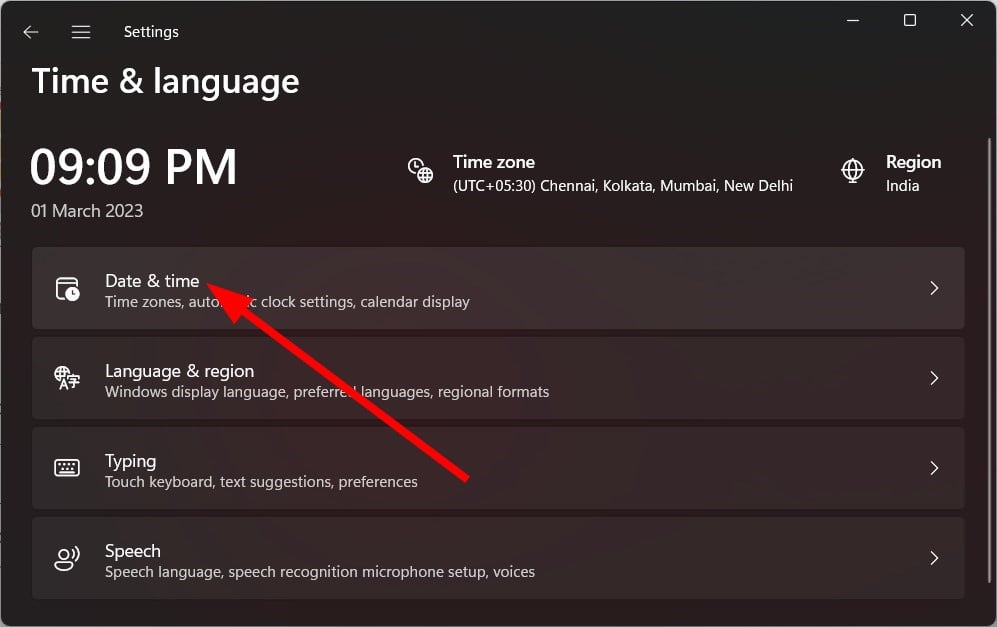
- Encender Establecer la hora automáticamente opción.
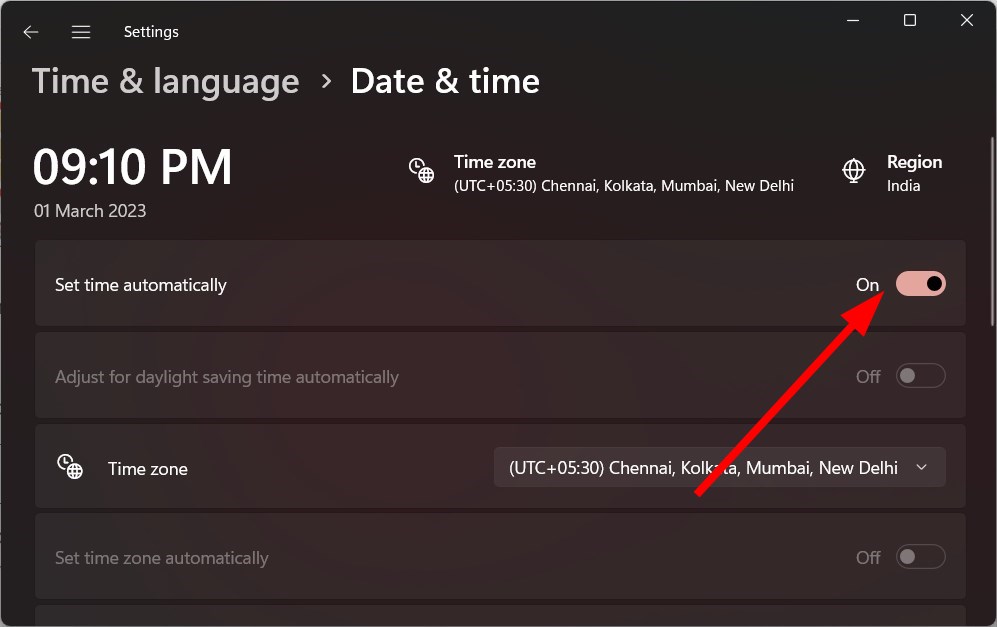
- golpear sincronizar ahora botón también
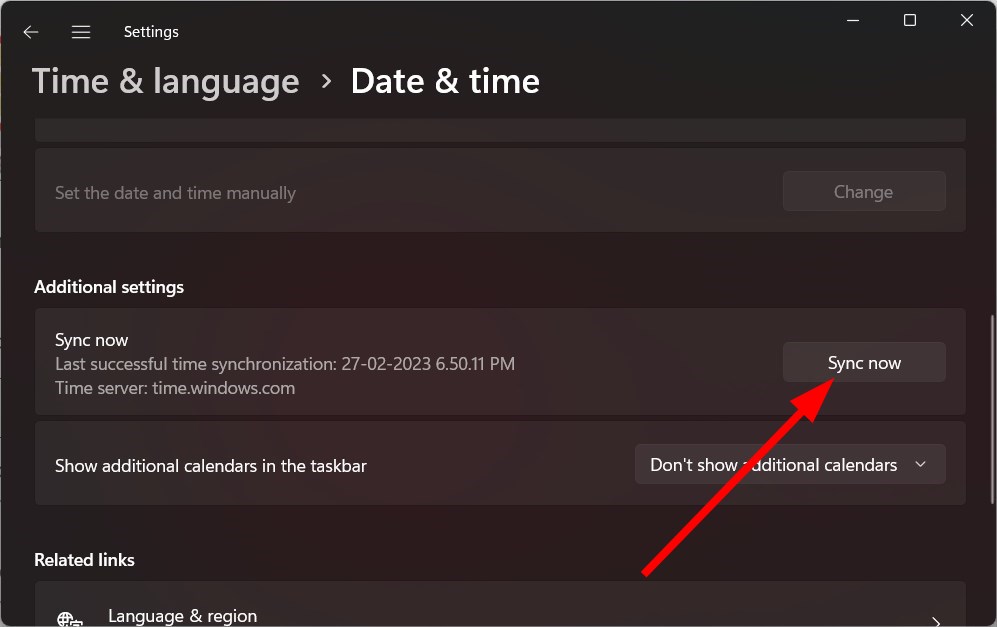 .
.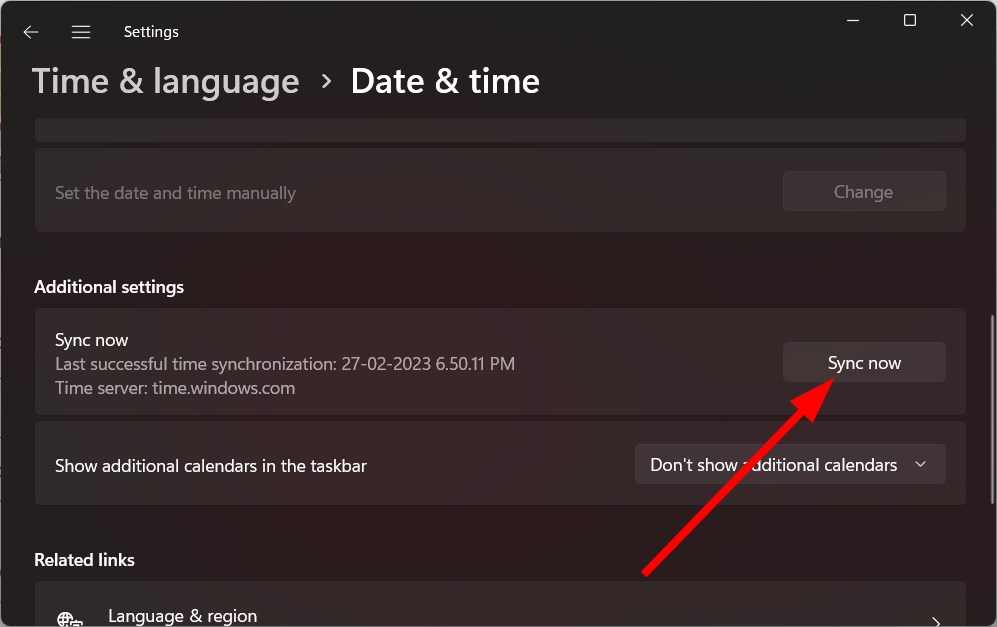
Encontrará el error Caa70007 en Microsoft Teams cuando la hora y la fecha en su computadora sean incorrectas. Varios usuarios recomendaron verificar la configuración de fecha y hora para solucionar el problema.
3. Deshabilitar la revocación de la certificación del servidor
- Abierto comenzar menú presionando el botón Victoria llave.
- Abierto Panel de control.
- Haga clic en opciones de Internet.
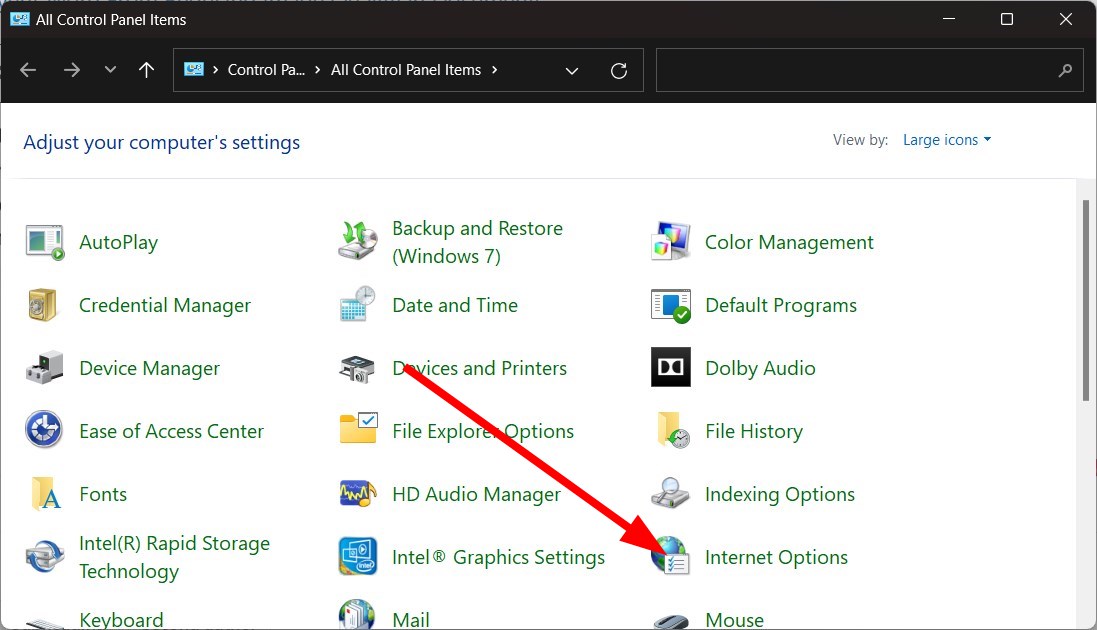
- Cambiar a Avanzado pestaña.
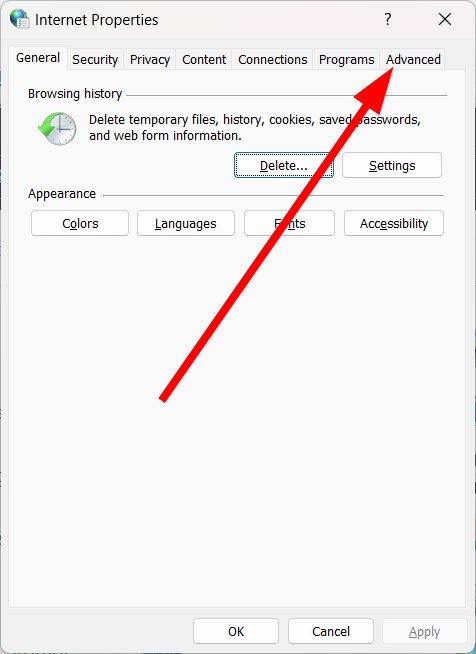
- En la sección Seguridad, desmarque Verificar la revocación de la certificación del servidor.
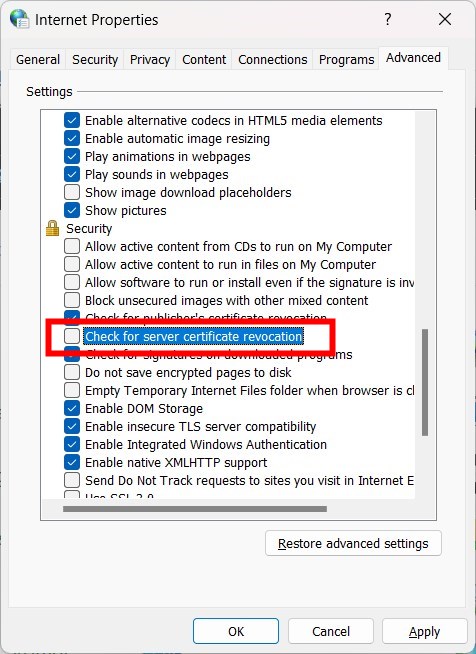
- Haga clic en Aplicar y Aceptar.
- Reinicia tu computadora.
- Inicie la aplicación Teams después de que la computadora se inicie y verifique si eso soluciona el problema.
4. Habilite todas las opciones de Internet de TLS
- Abierto comenzar menú presionando el botón Victoria llave.
- Abierto Panel de control.
- Haga clic en opciones de Internet.
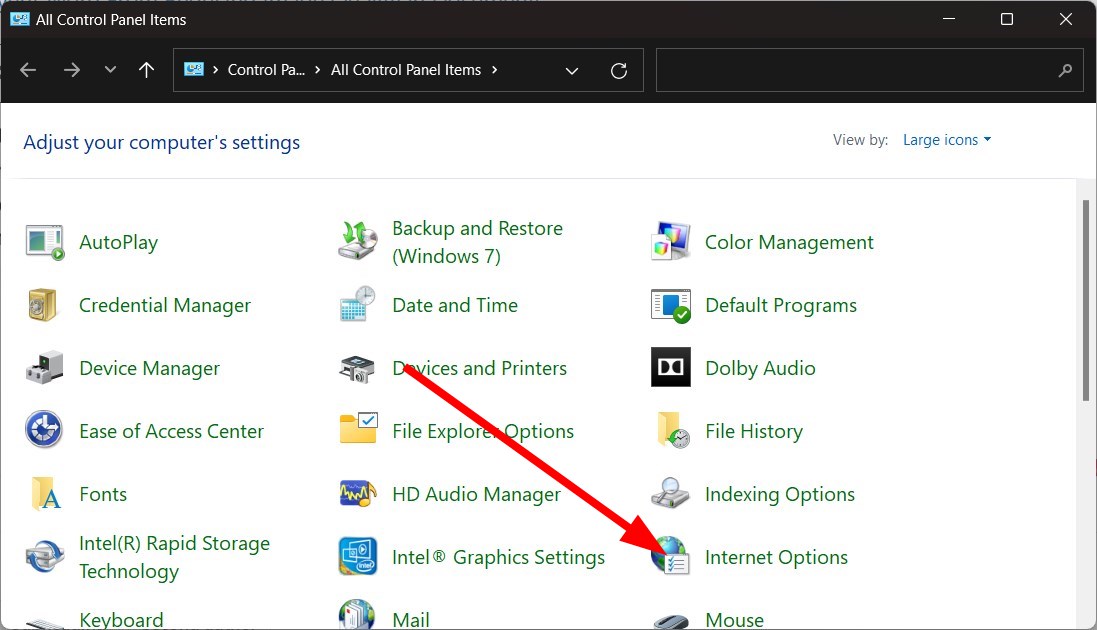
- Haga clic en Avanzado pestaña.
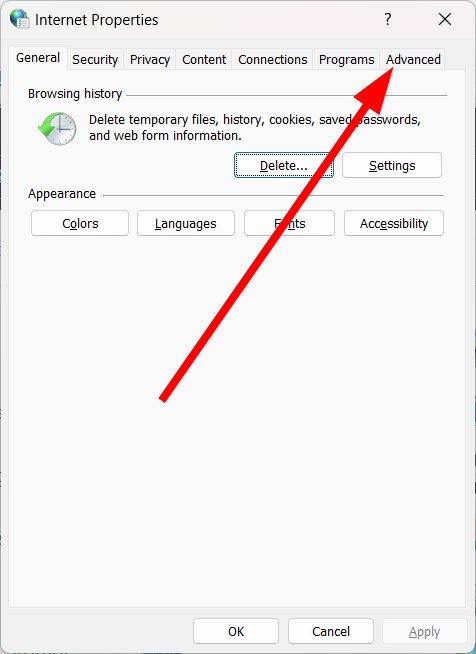
- En la sección Seguridad, marque las casillas de Usar TLS 1.0, Usar TLS 1.1, Usar TLS 1.2y Usar TLS 1.3.
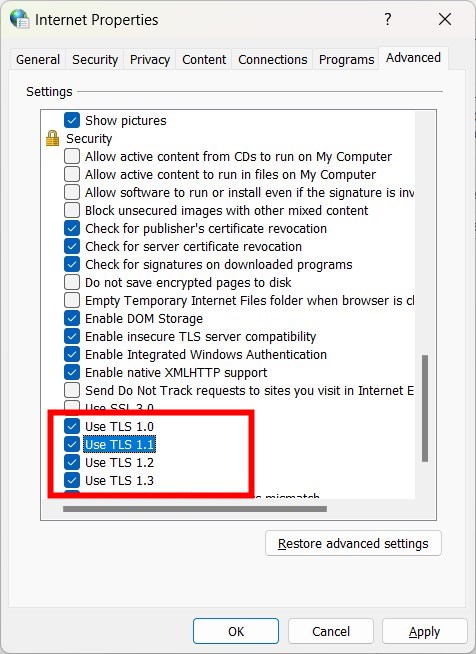
- Hacer clic aplicar y Bien.
- Reiniciar tu computadora
5. Utilice el solucionador de problemas de compatibilidad
- Haga clic derecho en Equipos de Microsoft icono.
- Seleccionar propiedad.
- Cambiar a Compatibilidad pestaña.
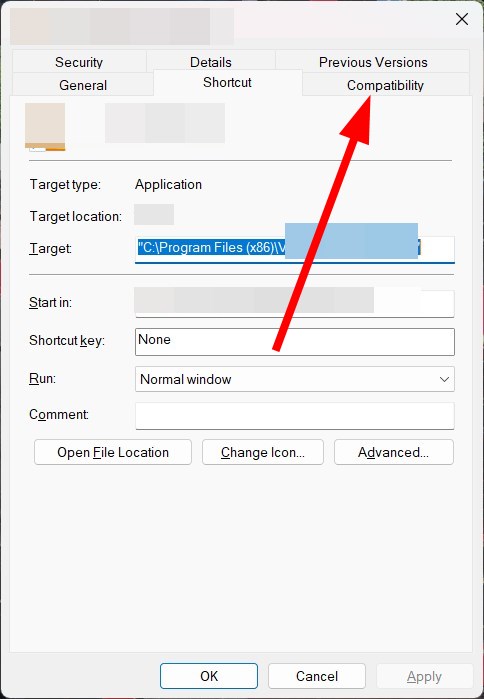
- Haga clic en Ejecute el depurador de compatibilidad botón.
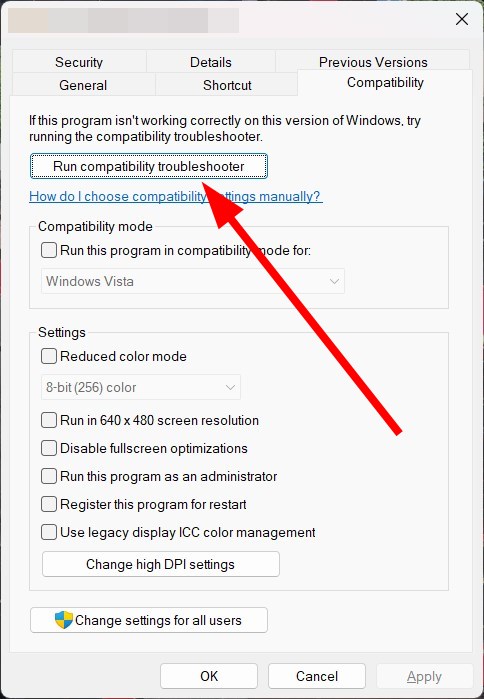
- Seleccionar Pruebe la configuración recomendada opción.
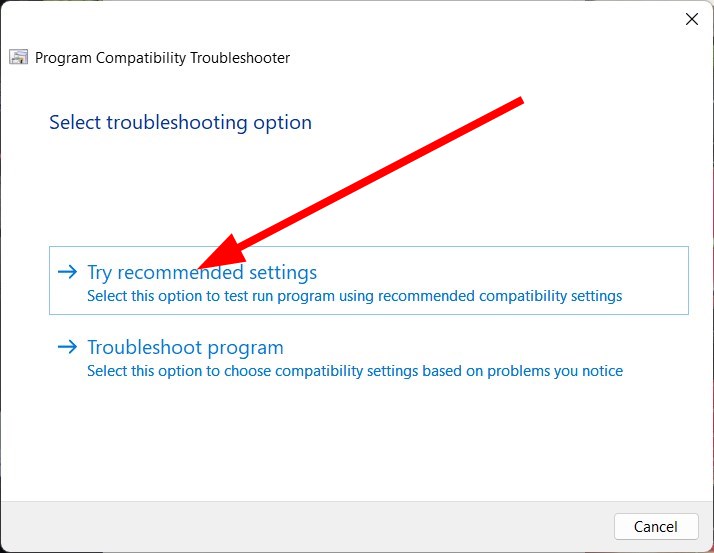
- Reiniciar tu computadora
- Iniciar equipos de Microsoft y compruebe si esto resuelve el problema o no.
El depurador de compatibilidad también lo ayudará a ejecutar el mensaje de error Caa70007.
6. Renovar la dirección IP
- Abierto comenzar menú presionando el botón Victoria llave.
- Abierto Símbolo del sistema como administrador.
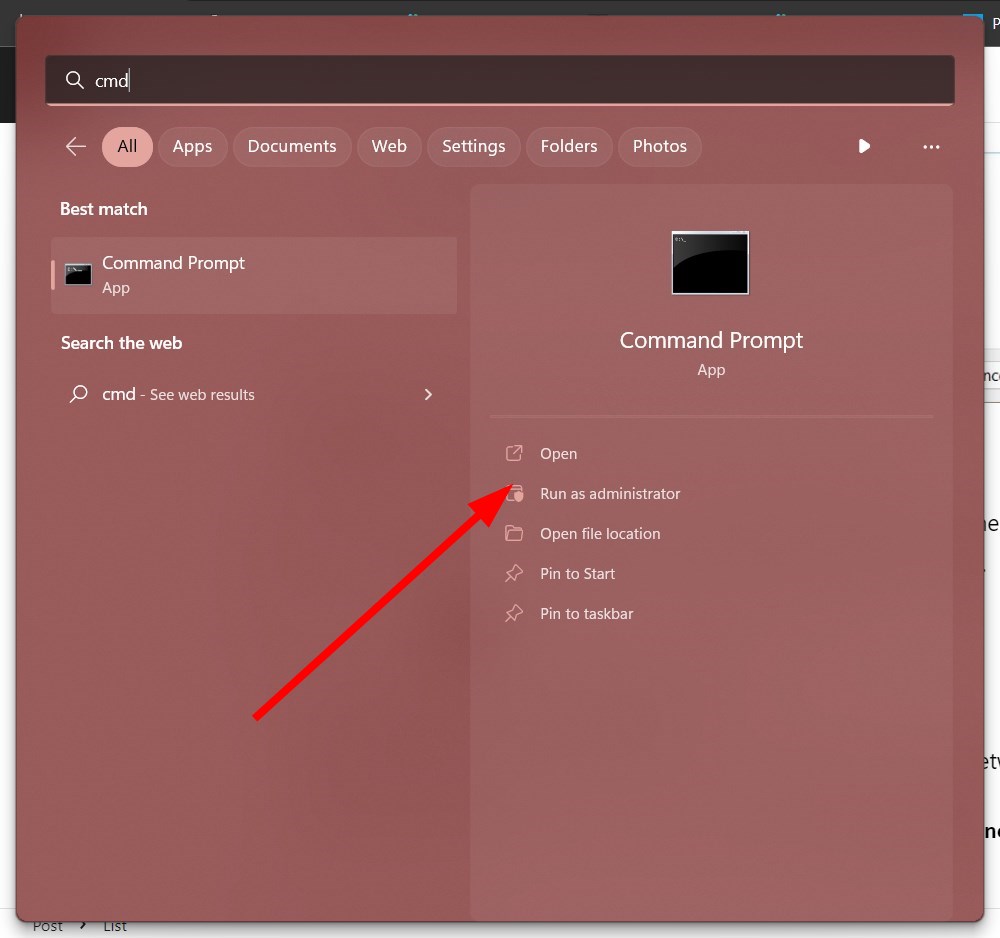
- Escriba el siguiente comando para liberar la dirección IP actual de su red y presione ingresar.
ipconfig /release - Ejecute el siguiente comando para renovar la dirección IP.
ipconfig /renew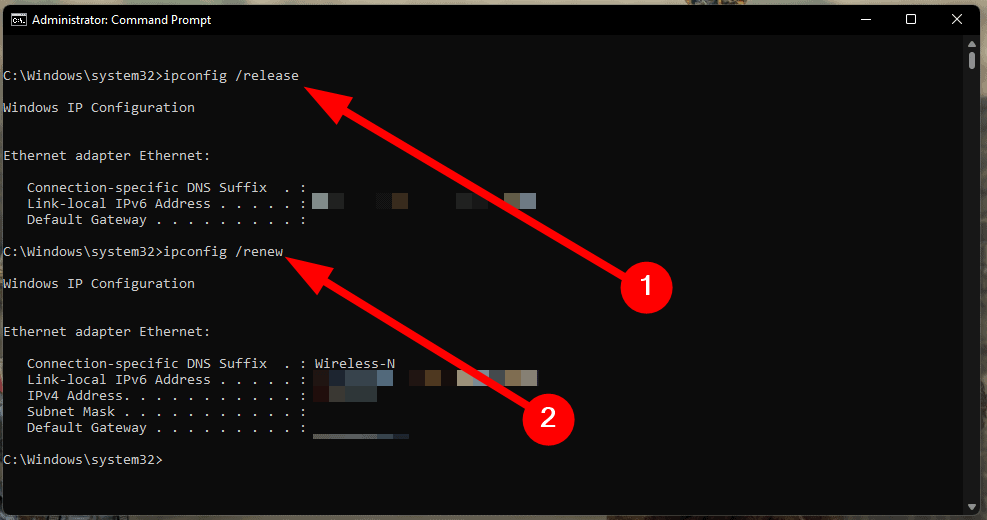
- Reiniciar tu computadora
Algunos problemas de la PC son difíciles de solucionar, especialmente cuando se trata de repositorios corruptos o archivos de Windows que faltan. Si tiene problemas para corregir un error, es posible que su sistema esté parcialmente dañado.
Le recomendamos que instale Restoro, una herramienta que escaneará su máquina e identificará cuál es la falla.
Haga clic aquí para descargar e iniciar la reparación.
Dado que el error Caa70007 también está asociado con el problema de la red, puede intentar ejecutar los comandos anteriores para liberar y renovar la IP.
7. Limpia la memoria caché de tu navegador
- Lánzate a ti mismo navegador web.
- Haga clic en menú de 3 puntos icono.
- Haga clic en ajustes.
- Seleccionar Privacidad y seguridad.
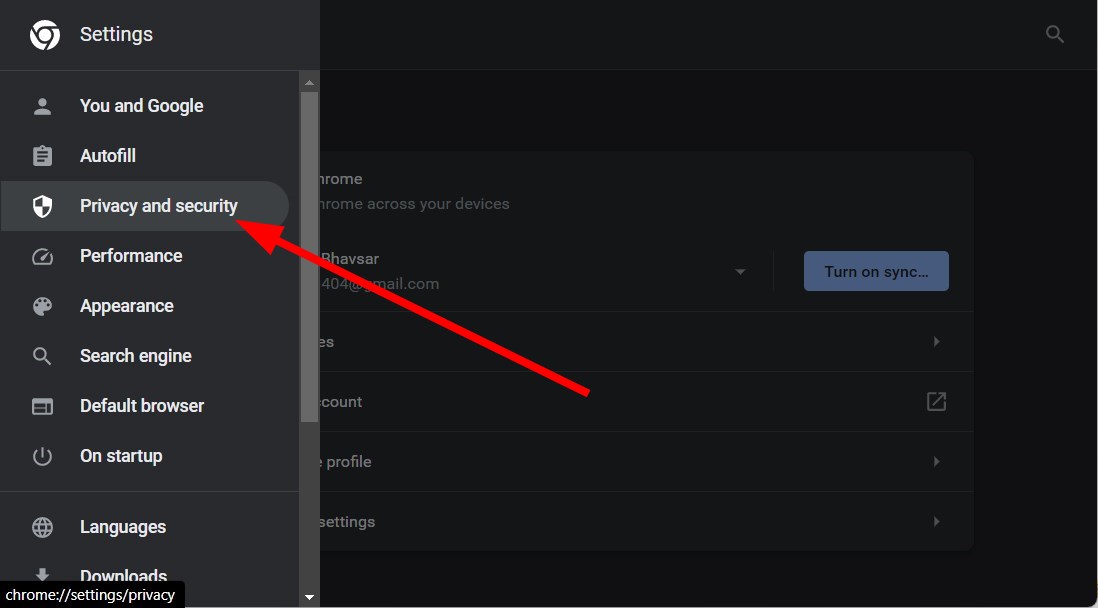
- Haga clic en Eliminar el historial de búsqueda.
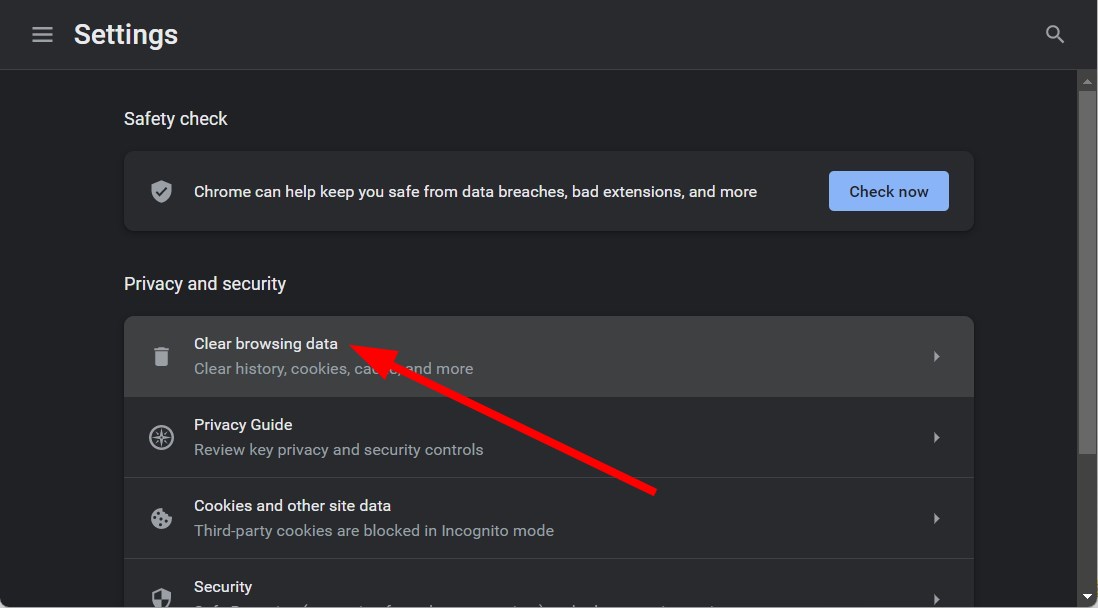
- Marque las casillas para Historial de navegación, Cookies y otros datos del sitio weby Imágenes y archivos en caché.

- Pulse el botón Borrar datos.
- Reinicie su navegador y verifique si esto resuelve el problema o no.
Puede intentar borrar la caché de su navegador si accede a Microsoft Teams a través de un navegador web. Sin embargo, el caché del navegador a menudo puede causar más problemas si está dañado.
Además, si eso no ayuda, puede consultar nuestra guía que enumera algunos de los mejores navegadores que puede usar en su PC con Windows 11.
8. Restablecer equipos de Microsoft
- seguir adelante Victoria + I llaves para abrir Configuración de Windows.
- Haga clic en Aplicaciones en el panel izquierdo.
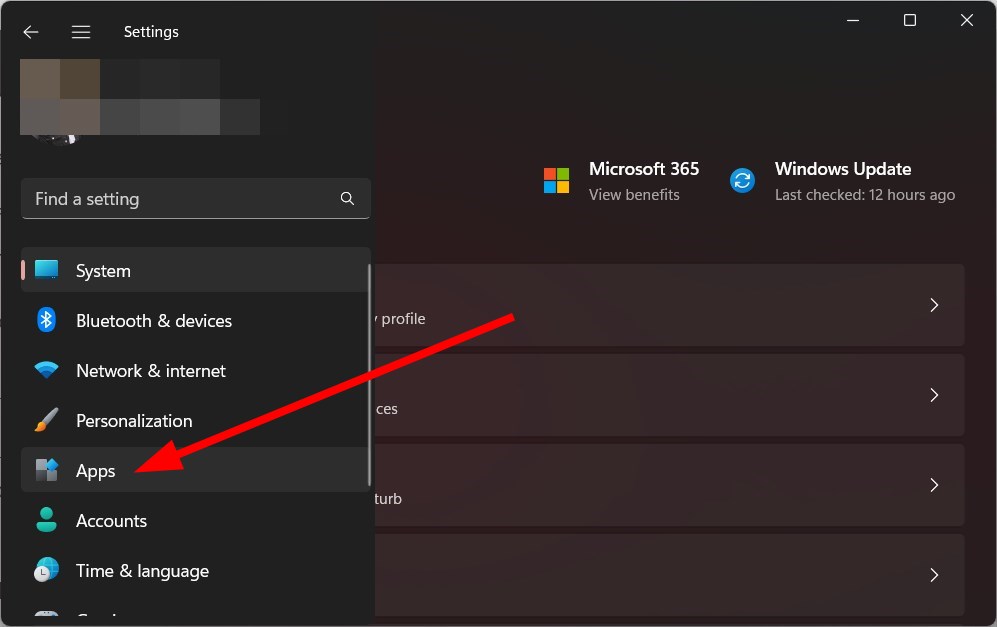
- Seleccionar aplicaciones instaladas.
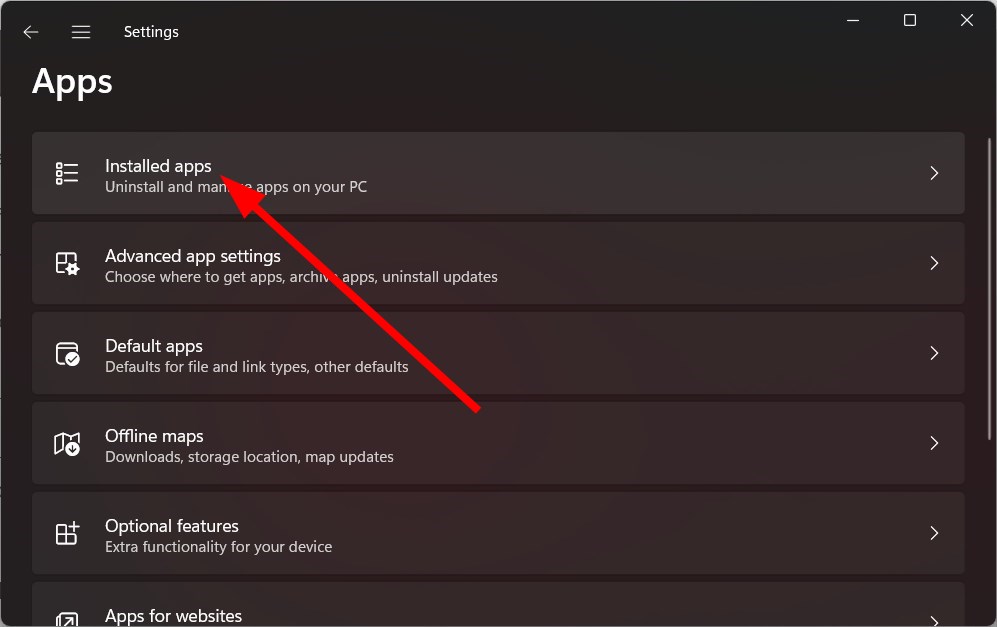
- Localizar Equipos de Microsoft y haga clic en icono de 3 puntos al lado de él.

- Seleccionar Opciones avanzadas.
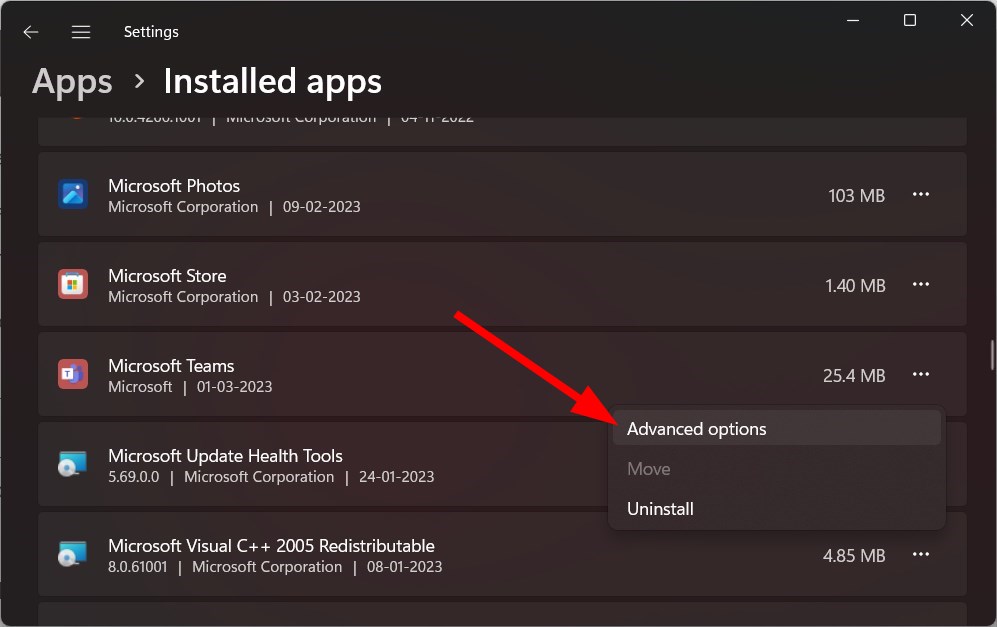
- Desplácese hacia abajo y hacia abajo Reiniciarhaga clic en Reiniciar botón.

Finalmente, si nada funciona, puede intentar restablecer la aplicación Microsoft Teams. También puede intentar reinstalar la aplicación en su computadora y esperar que solucione el error Caa70007.
Tenemos una guía para ayudarlo a corregir el mensaje de error Caa20003 con Microsoft Teams. También puede consultar nuestra guía que enumera algunas soluciones para corregir el código de error Caa70004.
Para los usuarios que encuentran el código de error de Microsoft Teams Caa20002, pueden consultar nuestra guía dedicada y resolver el problema. Lea también la guía para corregir el error Caa5004b.
Háganos saber en los comentarios a continuación cuál de las soluciones anteriores solucionó el problema para usted.
¿Aún tienes problemas? Solucionarlos con esta herramienta:
PATROCINADO
Si los consejos anteriores no resolvieron su problema, su computadora puede estar experimentando problemas más profundos con Windows. Recomendamos descargar esta herramienta de reparación de PC (altamente calificada en TrustPilot.com) para solucionarlos fácilmente. Después de la instalación, haga clic en el botón Empezar a escanear botón y luego presione Arreglar todo.
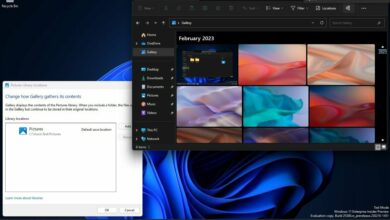
![Photo of Los 5 mejores kits de animación Stop Motion para comprar [2023 Guide]](https://kdkick.com/wp-content/uploads/2023/05/Los-5-mejores-kits-de-animacion-Stop-Motion-para-comprar-390x220.jpg)